Si vous êtes comme moi et que vous lisez beaucoup tard dans la nuit, vous comprendrez que le mode sombre est comme une fonctionnalité envoyée par Dieu pour des gens comme nous. De nombreux développeurs ont remarqué nos modèles d'utilisation tard dans la nuit et ont inclus le `` mode sombre '' dans leurs applications de manière native. Mais que faire si vous aimez naviguer sur le Web sur votre bureau. Malheureusement, il n'y a pas de navigateur qui prend en charge nativement le mode sombre, cependant, il existe des moyens que vous pouvez utiliser pour activer le mode sombre et profiter de surfer sur le Web au milieu de la nuit sans vous aveugler potentiellement..
Le Chrome Web Store regorge de superbes extensions. En fait, la vraie puissance du navigateur Chrome ne se concrétise que lorsque vous commencez à utiliser ses extensions. Presque toutes les fonctionnalités auxquelles vous pouvez penser ou que vous souhaitez voir sur Chrome peuvent être activées en utilisant la bonne extension. De même, même le mode sombre peut également être activé à l'aide d'une extension. Donc, si vous cherchiez un moyen d'activer le mode sombre sur votre navigateur Chrome, voici comment procéder:
Activer le mode sombre sur les sites Web sélectionnés
-
Installation de l'extension requise
Accédez au Chrome Web Store et sous l'onglet Extensions, recherchez "Élégant". Sinon, cliquez sur ce lien et vous serez redirigé vers l'extension requise. Clique sur le "Ajouter à Chrome" onglet pour ajouter cette extension à votre navigateur. Vous pourrez désormais voir et accéder à l'extension depuis le coin supérieur droit de votre navigateur Chrome.
-
Activation du mode sombre
Supposons que vous soyez sur Medium en train de rattraper vos articles préférés. Si vous souhaitez activer le mode sombre, cliquez sur l'icône d'extension élégante. Vous verrez une liste déroulante de tous les thèmes disponibles pour cela. Sélectionnez un thème sombre et cliquez sur installer. Ici, j'ai choisi le tout premier de la liste. Dès que le thème est installé, vous verrez que le mode sombre a été activé.
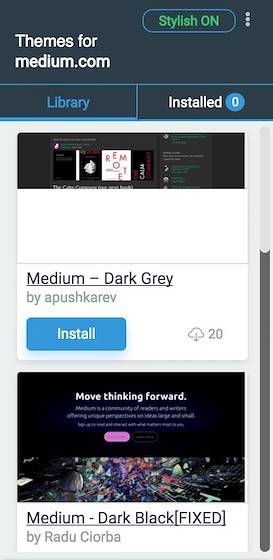
Et voici à quoi ça ressemble après avoir activé le mode sombre.
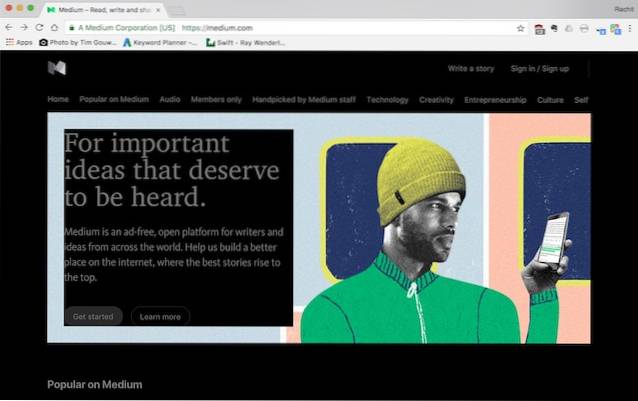
Vous pouvez activer le mode sombre pour la plupart des sites Web populaires tels que Quora, Medium, YouTube, Reddit, etc. Une fois activé, le mode sombre restera en vigueur jusqu'à ce que vous décidiez de désactiver manuellement il. Vous pouvez également activer ou désactiver le mode sombre pour tous les sites Web en un seul clic. Juste cliquez avec le bouton droit de la souris sur l'icône de style et sélectionnez "Désactiver tous les styles" pour activer ou désactiver les styles pour tous les sites Web à la fois.

Activer le mode sombre sur tous les sites Web
-
Installation de l'extension requise
Si vous ne souhaitez pas passer par le processus d'installation de styles pour différents sites Web et souhaitez une extension qui fonctionne pour tous les sites Web sur Chrome en un seul clic, essayez «Care Your Eyes». Cette extension vous permet d'activer le mode sombre sur n'importe quel site Web, mais vous devez garder à l'esprit qu'elle ne fournit pas un véritable mode sombre car la couleur se déplace davantage vers un palais plus gris que le noir..
-
Activation du mode sombre
Pour activer le mode sombre, chaque fois que vous êtes sur un site Web, cliquez sur son icône en le trouvant dans le coin supérieur droit de votre navigateur Chrome et en sélectionnant à la fois le mode Liste noire et l'option Mode nuit. Si même après avoir appliqué le mode nuit, le site Web ne passe pas en mode sombre, actualisez simplement la page pour l'activer. Vous pouvez désactiver ou activer le mode sombre pour tous les sites Web à la fois en en cliquant sur le bouton désactivé / activer en haut du menu déroulant.
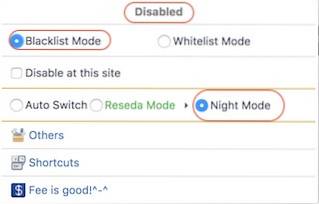
Regardez l'image ci-dessous pour voir à quoi ressemble le site Web après l'activation du mode sombre. Bien qu'il ne fournisse pas un véritable mode sombre, à mon avis, il offre une expérience de lecture beaucoup plus agréable et met moins de pression sur vos yeux. Le seul problème est que cela affecte et déforme quelque peu la couleur des images présents sur les sites Web, ce qui pourrait être un facteur décisif pour certaines personnes.
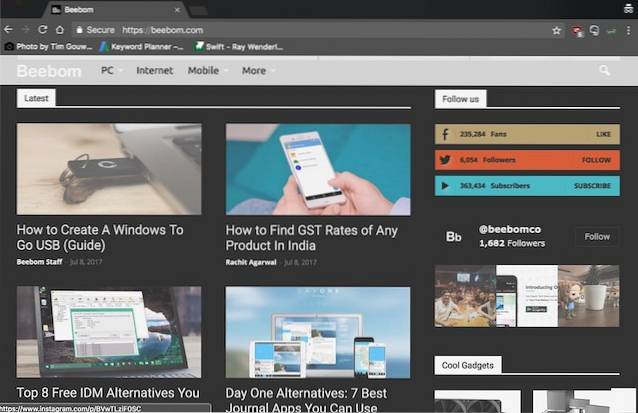
VOIR AUSSI: 10 extensions sympas pour personnaliser un nouvel onglet dans Chrome
Lisez comme un ninja en activant le mode sombre sur Chrome
L'utilisation de l'extension sur Chrome peut faire passer votre jeu de navigation au niveau supérieur. Vous avez juste besoin de trouver les bons. Nous avons écrit de nombreux articles couvrant de nombreuses extensions de ce type. Cliquez ici pour les parcourir, car vous ne savez jamais quelles précieuses pépites vous pourriez trouver. Si vous aimez cet article, faites-le nous savoir dans la section commentaires ci-dessous. Parlez-nous également de vos extensions Chrome préférées ainsi que des sites Web qui vous empêchent de dormir la nuit.
 Gadgetshowto
Gadgetshowto

![Amitiés sur Facebook entre pays rivaux [Stats]](https://gadgetshowto.com/storage/img/images/friendships-on-facebook-between-rival-countries-[stats]_3.jpg)

